Πώς να διαχειριστείτε πολλούς λογαριασμούς Instagram
Ίνσταγκραμ είναι ένα δημοφιλές κοινωνικό δίκτυο για κοινή χρήση φωτογραφιών και βίντεο, αλλά δεν ανήκουν όλες οι φωτογραφίες και τα βίντεο στον ίδιο λογαριασμό. Εάν θέλετε να παραμείνετε σε ένα θέμα και να στοχεύσετε συγκεκριμένους ακόλουθους, σκεφτείτε να δημιουργήσετε πολλούς λογαριασμούς Instagram.
Αυτό το άρθρο καλύπτει τον τρόπο δημιουργίας πρόσθετων λογαριασμών Instagram στην εφαρμογή και τον ιστότοπο, καθώς και πώς να κάνετε εναλλαγή μεταξύ λογαριασμών, να δημοσιεύετε σε πολλούς λογαριασμούς ταυτόχρονα και πολλά άλλα.
Γιατί να δημιουργήσετε πολλούς λογαριασμούς Instagram;
Χρειάζεστε πολλούς λογαριασμούς Instagram εάν:
- Θέλετε να διατηρήσετε τον προσωπικό σας λογαριασμό ιδιωτικός ενώ κοινοποιείτε δημόσια άλλο περιεχόμενο.
- Έχετε έναν υπάρχοντα προσωπικό λογαριασμό και θέλετε έναν νέο για μια επιχείρηση ή μια επωνυμία.
- Έχετε περιεχόμενο για ένα συγκεκριμένο ενδιαφέρον που θέλετε να μοιραστείτε ξεχωριστά από τον προσωπικό σας λογαριασμό, όπως φωτογραφία, μαθήματα μακιγιάζ, μόδα, σχέδιο ή γυμναστική.
Η σύνδεση πολλών λογαριασμών στην εφαρμογή Instagram σας διευκολύνει να κάνετε εναλλαγή μεταξύ λογαριασμών και να τους ελέγχετε τακτικά κατά τη διάρκεια της ημέρας.
Μπορείτε να προσθέσετε έως και πέντε λογαριασμούς Instagram στην εφαρμογή Instagram.
Πώς να δημιουργήσετε έναν άλλο λογαριασμό στην εφαρμογή Instagram
Όταν προσθέτετε έναν λογαριασμό Instagram στην εφαρμογή, παραμένετε συνδεδεμένοι σε όλους τους λογαριασμούς σας Instagram μέχρι να αποσυνδεθείτε μη αυτόματα.
Οι παρακάτω οδηγίες μπορούν να ακολουθηθούν τόσο για την εφαρμογή Instagram iOS όσο και για την εφαρμογή Instagram Android. Οι εικόνες παρέχονται από την εφαρμογή iOS.
Ανοίξτε την εφαρμογή Instagram στην κινητή συσκευή σας και συνδεθείτε σε έναν από τους λογαριασμούς σας.
Πατήστε το Προφίλ εικόνισμα.
Πατήστε το Μενού εικόνισμα.
-
Επιλέγω Ρυθμίσεις.
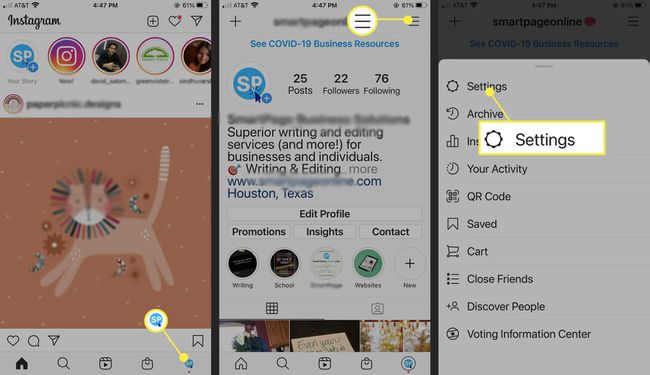
Κάντε κύλιση προς τα κάτω στο Συνδέσεις ενότητα και πατήστε Προσθήκη λογαριασμού.
-
Επιλέγω Δημιουργία νέου λογαριασμού και εισαγάγετε τις πληροφορίες που ζητήσατε.

Μόλις συνδεθείτε με επιτυχία στον νέο λογαριασμό, η εφαρμογή Instagram μεταβαίνει αυτόματα σε αυτόν. Μην ανησυχείτε—εξακολουθείτε να είστε συνδεδεμένοι στον αρχικό λογαριασμό σας.
Εάν χρησιμοποιείτε την εφαρμογή Instagram σε περισσότερες από μία κινητές συσκευές, πρέπει να προσθέσετε τους λογαριασμούς σας σε κάθε συσκευή ξεχωριστά.
Πώς να κάνετε εναλλαγή μεταξύ πολλών λογαριασμών Instagram στην εφαρμογή
Τώρα που έχετε προσθέσει τουλάχιστον έναν ακόμη λογαριασμό στην εφαρμογή Instagram, δείτε πώς να κάνετε εναλλαγή μεταξύ των λογαριασμών σας:
Πατήστε το δικό σας Προφίλ εικόνισμα.
Στο επάνω μέρος της οθόνης, πατήστε το τρεις τελείες δίπλα στο όνομα του λογαριασμού σας.
-
Επιλέξτε τον άλλο λογαριασμό σας.

Υπάρχει μια επιλογή για προσθήκη περισσότερων λογαριασμών από αυτό το μενού. Παρακέντηση Προσθήκη λογαριασμού για να προσθέσετε έναν άλλο λογαριασμό Instagram.
Πώς να δημιουργήσετε έναν άλλο λογαριασμό Instagram στον ιστότοπο
Για να δημιουργήσετε έναν επιπλέον λογαριασμό Instagram από ένα πρόγραμμα περιήγησης ιστού, αποσυνδεθείτε από το Instagram. Εάν χρησιμοποιείτε ένα πρόγραμμα περιήγησης ιστού με ενεργοποιημένα cookie για τον ιστότοπο του Instagram (όπως το Google Chrome), η κύρια σελίδα σύνδεσης του Instagram θυμάται τα στοιχεία σύνδεσής σας για όλους τους λογαριασμούς.
Πλοηγηθείτε στο Instagram.com και συνδεθείτε στον λογαριασμό σας.
-
Κάντε κλικ στο Προφίλ εικονίδιο στην επάνω δεξιά γωνία της οθόνης.
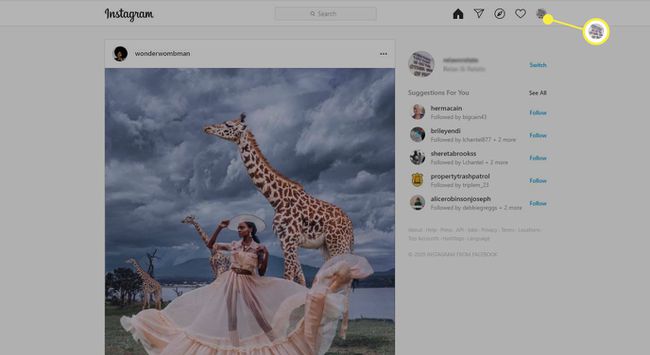
-
Επιλέγω Αποσύνδεση στο αναπτυσσόμενο μενού.
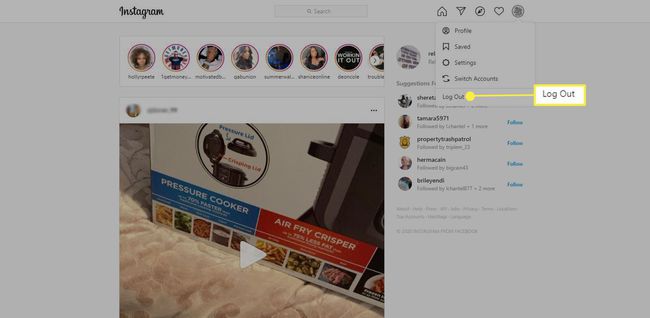
-
Επιλέγω Εγγραφείτε για να δημιουργήσετε έναν νέο λογαριασμό.
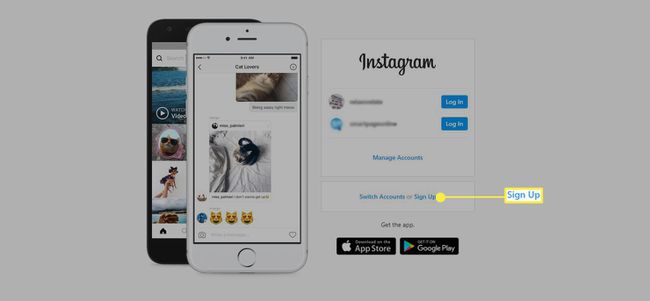
-
Εισαγάγετε τις απαιτήσεις για να δημιουργήστε έναν νέο λογαριασμό Instagram. Έχετε επίσης την επιλογή να συνδεθείτε με το Facebook.
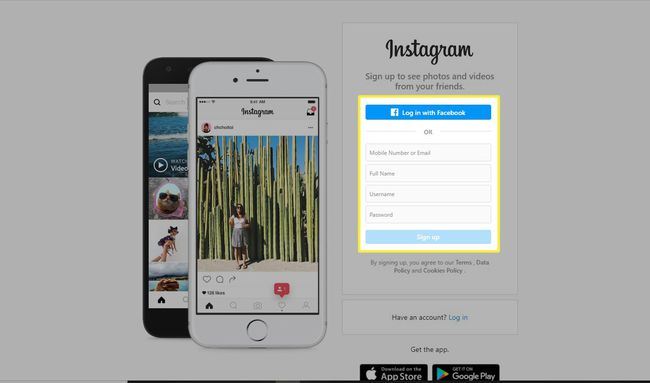
Πώς να κάνετε εναλλαγή μεταξύ πολλών λογαριασμών Instagram στον Ιστό
Μπορείτε να κάνετε εναλλαγή μεταξύ λογαριασμών Instagram σε ένα πρόγραμμα περιήγησης ιστού όπως Google Chrome, το οποίο θυμάται τα στοιχεία σύνδεσής σας μέσω μπισκότα.
Πλοηγηθείτε στο Instagram σε ένα πρόγραμμα περιήγησης ιστού και συνδεθείτε στον λογαριασμό σας.
-
Επίλεξε το Προφίλ εικονίδιο στην επάνω δεξιά γωνία.

-
Επιλέγω Αλλαγή λογαριασμού στο αναπτυσσόμενο μενού.

Δημοσίευση σε πολλούς λογαριασμούς Instagram ταυτόχρονα
Αν θέλεις κοινοποιήστε μια ανάρτηση σε περισσότερους από έναν από τους λογαριασμούς σας ταυτόχρονα, μπορείτε να το κάνετε από την εφαρμογή Instagram. Πριν δημοσιεύσετε, εντοπίστε το Δημοσίευση σε άλλους λογαριασμούς ενότητα και πατήστε το ενεργοποίηση/απενεργοποίηση μεταβείτε δίπλα στους λογαριασμούς Instagram στους οποίους θέλετε να δημοσιεύσετε.
Κάντε κλικ Μερίδιο στην επάνω δεξιά γωνία. Μπορείτε επίσης να μοιραστείτε μια ανάρτηση σε άλλους συνδεδεμένες πλατφόρμες μέσων κοινωνικής δικτύωσης ενεργοποιώντας αυτούς τους λογαριασμούς.
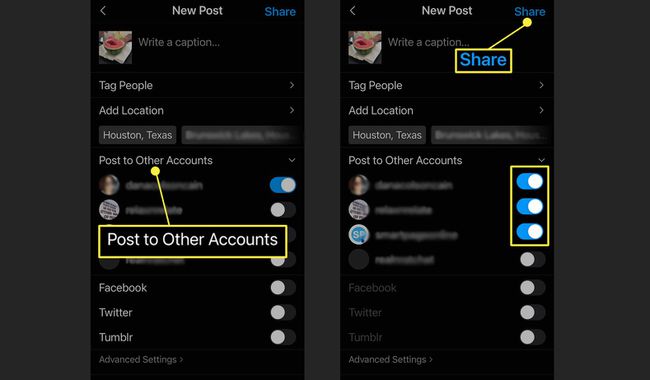
Αν δημοσιεύετε σε πολλούς λογαριασμούς, δεν μπορείτε να δημοσιεύετε σε άλλα κοινωνικά δίκτυα (όπως Facebook, Twitter και Tumbler) εκτός εάν ο λογαριασμός Instagram στον οποίο δημοσιεύετε σχετίζεται με την άλλη κοινωνική σας δικτύωση λογαριασμούς.
Διαχείριση ειδοποιήσεων για πολλούς λογαριασμούς Instagram
Για να μετατρέψετε το Instagram ειδοποιήσεις ενεργοποίηση ή απενεργοποίηση, ώστε να λαμβάνετε μόνο τις ειδοποιήσεις που θέλετε:
Πατήστε το Προφίλ εικόνισμα.
Επίλεξε το Μενού εικόνισμα.
-
Παρακέντηση Ρυθμίσεις.
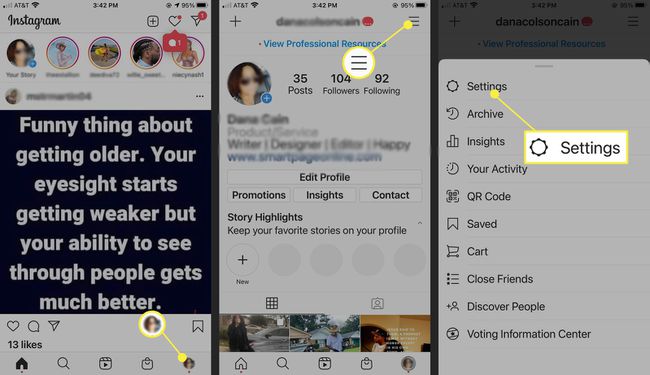
-
Επιλέγω Ειδοποιήσεις στο αναπτυσσόμενο μενού. Μπορείτε να θέσετε σε παύση όλες τις ειδοποιήσεις ή να λαμβάνετε ειδοποιήσεις για:
- Αναρτήσεις, ιστορίες και σχόλια.
- Ακολουθώντας και οπαδούς.
- Αμεσα μηνύματα.
- Ζωντανά και Instagram TV.
- Από το Instagram.
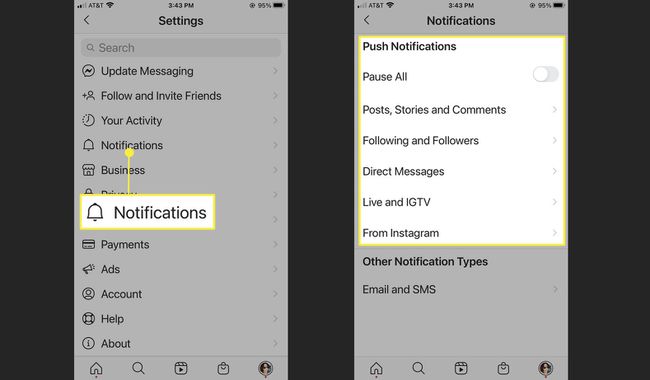
Επαναλάβετε τα βήματα 1 έως 4 για κάθε έναν από τους λογαριασμούς σας στο Instagram.
Αποσύνδεση από πολλούς λογαριασμούς Instagram
Μπορείτε να αποσυνδεθείτε από οποιονδήποτε από τους συνδεδεμένους λογαριασμούς σας ξεχωριστά ή ταυτόχρονα στην εφαρμογή Instagram.
Πατήστε το δικό σας Προφίλ εικόνα.
Επίλεξε το Μενού εικόνισμα.
-
Παρακέντηση Ρυθμίσεις.

Κάντε κύλιση προς τα κάτω στο Συνδέσεις ενότητα και επιλέξτε Αποσύνδεση.
-
Επιλέξτε τους λογαριασμούς από τους οποίους θέλετε να αποσυνδεθείτε και πατήστε Αποσύνδεση στο κάτω μέρος της οθόνης.
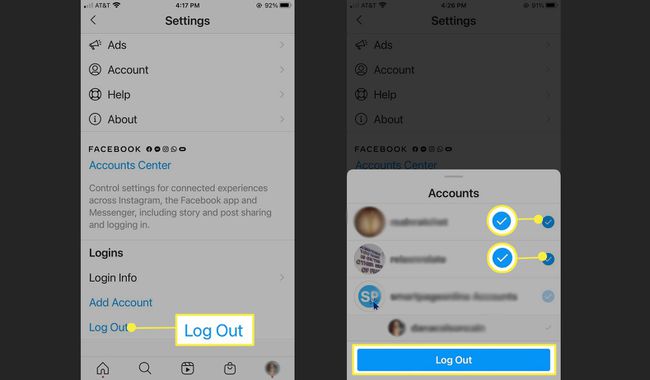
Η αποσύνδεση αποσυνδέει τους λογαριασμούς από την εφαρμογή. Αυτοί οι λογαριασμοί δεν εμφανίζονται πλέον στη λίστα των λογαριασμών όταν πατάτε το όνομα χρήστη σας στην καρτέλα του προφίλ σας.
